线下主机迁移上云
适用场景
本文介绍如何使用迁移中心MgC将线下(非云平台)主机迁移到华为云。
准备工作
- 操作系统版本为:Windows Server 2016/Windows Server 2019/Windows Server 2022/Windows 10/Windows 11。
- PowerShell 版本在3.0及以上。
- 推荐规格不小于4U8G。
- 安装MgC Agent的磁盘(默认为C盘)预留可用空间不小于20 GB。
- 可以连接外网(公网),并检查是否能够访问MgC和IoTDA服务的域名,具体需要检查的域名请查看域名列表。
- 检查是否已开放MgC Agent需要的端口,所需端口请查看通信矩阵。
- 安全组的出方向规则中,需要包含8883端口。
- 关闭该主机上的杀毒、防护类软件,该类软件会拦截MgC Agent的执行,导致迁移工作流执行失败。
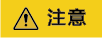
不建议将MgC Agent安装在源端待迁移的主机上,主要原因包括:
- 资源消耗:MgC Agent在采集和迁移运行过程中会消耗CPU和内存资源。在迁移任务量大时,这可能会对源端的业务运行造成影响。
- 端口占用:MgC Agent会占用源端主机上的一些端口,也可能会对源端业务产生影响。
前提条件
- 已注册华为账号并开通华为云,并获取账号的AK/SK。
- 已在MgC控制台创建迁移项目。
源端主机要求
通过MgC Agent执行主机采集、主机迁移相关任务时,源端主机需要满足的条件如下:
- 需要对安装MgC Agent的主机开放5985或者5986端口。
- PowerShell 版本在3.0及以上。
- 需要开启WinRM远程访问,并与安装MgC Agent的主机建立连接,方法请参考Windows服务器WinRM服务配置与故障排查。
- 允许执行shell脚本。在源端主机打开PowerShell(以管理员身份),然后运行以下命令来查看当前的执行策略。
Get-ExecutionPolicy
如果返回值为“Restricted”,则表示不允许运行任何脚本。需要执行如下命令,并输入Y,将策略改为“RemoteSigned”。Set-ExecutionPolicy RemoteSigned
- 需要对安装MgC Agent的主机开放22端口。
- 需要开放root账号的直接连接权限。即允许通过SSH等远程连接方式使用root账号登录到源端Linux主机。
- 需要启用SFTP和SSH服务。
- 需要支持以下密钥交换算法和MAC算法:
- 密钥交换算法:ssh-ed25519、ecdsa-sha2-nistp256、ecdsa-sha2-nistp384、ecdsa-sha2-nistp521、rsa-sha2-512、rsa-sha2-256
- MAC算法:hmac-sha2-256、hmac-sha2-512
如果源端主机不支持以上安全算法,推荐升级OpenSSH版本至8.0及以上版本,否则无法进行主机深度采集。
- iptable未禁用与MgC Agent所在主机的通信。在源端主机执行如下命令,如果命令输出中的source字段包含MgC Agent所在主机的访问IP和端口,则代表已禁用,需要取消禁用。
iptables -L INPUT -v -n
 执行如下命令取消禁用。
执行如下命令取消禁用。iptables -D INPUT -s <source字段:MgC Agent所在主机IP地址>
使用须知
在创建主机迁移工作流前,请仔细阅读并了解以下使用须知内容。
|
项目 |
须知 |
|---|---|
|
源端下载带宽 |
用于源端服务器下载SMS-Agent。
|
|
迁移带宽 |
|
|
CPU和内存要求 |
|
|
系统兼容性列表 |
支持迁移的操作系统列表,请参见兼容性列表。 |
|
主机迁移重要声明 |
了解迁移过程中的重要信息和免责声明,详情请参见主机迁移服务重要声明有哪些? |
|
约束与限制 |
确保迁移过程符合服务条款和限制条件,详情请参见主机迁移约束与限制。 |
|
计费说明 |
了解迁移过程中可能产生的费用,详情请参见计费说明。 |
|
权限配置 |
使用IAM进行精细的权限管理,详情请参见权限配置。 |
|
网络配置及迁移端口 |
确保源端和目的端的网络连接和端口开放满足迁移要求,详情请参见网络配置及端口开放。 |
|
迁移前、后服务器的配置变化 |
迁移后目的端和源端可能发生变化的配置请参考主机迁移后目的端与源端相比有哪些变化? |
步骤一:下载并安装MgC Agent
步骤二:添加主机
- 登录迁移中心管理控制台。在左侧导航栏的项目下拉列表中选择创建的应用迁移项目。
- 单击左侧导航栏的“ 资源列表”,进入资源列表页面。
- 在主机资源列表,单击列表上方的“添加资源”按钮,弹出添加主机窗口。
图1 添加主机
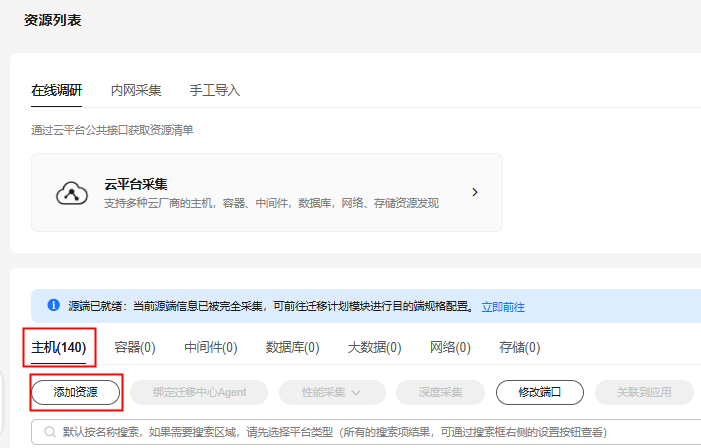
- 根据表1,填写相应参数后,单击“确认”,系统会自动检查凭证绑定状态和进行信息采集。
表1 添加主机参数说明 参数
说明
名称
用户自定义
迁移中心Agent绑定
选择源端注册的MgC Agent。
类型
主机实际系统类型
接入IP
填写主机IP。
如果采集的主机与安装MgC Agent的主机处于同一VPC内,可以填写私有IP,否则需要填写公网IP。
端口
主机开放端口。
- Windows主机默认5985端口,可根据实际情况修改。
- Linux主机默认22端口,可根据实际情况修改。
凭证
选择源端主机凭证,如未提前在MgC Agent上添加源端主机凭证,请前往MgC Agent控制台添加,并同步至迁移中心。
采集迁移命令原始结果
说明:- 仅Linux支持。
- 仅手动添加支持。
选择是否授权迁移中心采集该主机的迁移命令原始结果。采集迁移命令原始结果有助于提前识别迁移风险。
- 是,勾选“确认授权迁移中心采集该主机迁移相关命令原始结果,有助于提前识别迁移风险。”
- 否,不勾选。
- 添加成功后,在主机资源列表,可以查看添加的主机资源。深度采集状态为已采集时,如果勾选了授权采集主机迁移命令原始结果,则单击实例名称,在迁移命令预览页签下查看命令执行结果。
步骤三:创建主机批量迁移计划
步骤四:选择待迁移主机
- 在“源端资源选择”页面的源端平台下拉列表中,选择“其他”。
- 单击“添加主机”按钮,右侧弹出添加源端主机窗口。

- 根据实际需求,勾选需要在同一计划内迁移的源端主机,单击“确认”。

同一计划内的待迁移主机,将通过同一工作流迁移,届时将使用同样迁移设置,如VPC、子网、安全组等,请自行确认该计划下主机资源范围。
- 将待迁移的主机添加完后,单击“下一步”按钮,进入迁移准备度检查阶段。
步骤五:迁移准备度检查
- 添加主机凭证。

为确保采集过程具备充分的系统访问权限,从而能够获取到必要的信息和数据。添加主机的凭证要求如下:
- Linux主机,请添加Root账号和密码作为采集凭证。
- Windows主机,请添加Administrator账号和密码作为采集凭证。
- 单个添加:适用于主机数量较少的场景。请前往MgC Agent控制台添加,方法请参考添加资源凭证。
- 批量添加:适用于主机数量较多的场景。
- 在迁移准备度检查页面的待迁移主机列表,单击迁移中心Agent状态列的“配置”,弹出配置迁移中心Agent窗口。
- 根据表3,配置参数。
表3 迁移准备度检查参数配置说明 参数
配置说明
操作系统类型
根据实际的主机操作系统类型选择。
迁移中心Agent
选择在源端环境安装的MgC Agent。
接入IP
选择主机接入IP,可以为公网IP,也可以是私有IP;迁移准备度检查通过后,该IP会作为后续主机迁移工作流的资源接入IP。
接入端口
源端主机开放端口,该端口用于主机深度采集和后续迁移。
- Windows主机默认5985端口,可根据源端主机实际开放端口进行修改。
- Linux主机默认22端口,可根据源端主机实际开放端口进行修改。
说明:
如果您需要批量修改源端主机的连接端口,可以单击列表上方的“修改端口”按钮批量修改主机接入端口。
凭证
选择在MgC Agent添加的主机凭证。如果使用了批量绑定凭证,系统会自动填充无需选择。
- 配置完成后,单击“确认”按钮,系统会校验配置信息的正确性并开始源端迁移准备度检查,当准备度检查列状态会变为已完成时,代表该主机已满足迁移条件。
如果检查失败,将鼠标箭头移到准备度检查列的“检查失败”,查看失败原因。处理完失败原因后,单击“重新检查”。

- 所有待迁移主机完成准备度检查后,单击“下一步”按钮,进入目的端配置阶段。
步骤六:配置目的端
目的端配置支持以下两种方式:
如果已经在华为云购买了目的端主机,可以将源端主机与目的端主机进行绑定。所绑定的目的端主机将作为迁移目的端。
- 在目的端配置页面,目的端配置类型选择“已有目的端实例,直接绑定”。
- 在目的端区域的下拉列表中,选择已购买的目的端主机所在区域。项目默认使用所选区域下的默认IAM子项目。
- 单击主机列表操作列的“绑定目的端”,右侧弹出绑定目的端窗口。
- 选择要绑定的目的端主机,单击“确认”按钮。
通过配置目的端主机规格,主机迁移工作流会根据配置的目的端主机规格自动购买目的端主机资源。
- 在目的端配置页面,目的端配置类型选择“评估目的端规格后,通过工作流自动购买相应规格资源”。
- 选择配置目的端主机的方法。
- 方法一:批量规格推荐。根据源端主机规格,系统会自动推荐在华为云与之对应的主机规格作为目的端,您还可以对推荐的主机规格进行手动调整。后续创建的工作流会按所配置规格自动购买目的端主机。
- 在待迁移主机列表,勾选需要进行规格推荐的主机,单击列表上方的“批量规格推荐”,右侧弹出批量规格推荐窗口。
- 根据表4,配置评估策略。
表4 评估策略参数说明 参数
说明
优先级设置
偏好设置
推荐目的端时优先推荐满足偏好设置要求的主机。详细的推荐逻辑说明参见主机评估策略推荐逻辑说明。
- 虚拟机类型偏好(可选)
- 虚拟机规格族偏好(可选)
根据选择的主机类型,罗列出包含的规格族类型,选择期望的目的端主机规格族,支持多选。
须知:勾选“仅显示适合专属主机规格族”,则只能选择在购买区域所选Region下专属主机所包含的规格,并且虚拟机类型偏好将无法选择。
- 系统盘规格偏好(可选)
- 数据盘规格偏好(可选)
- 虚拟机规格调整
- 选择“不调整”,会推荐与源端主机性能相同或最接近的CPU核数、内存大小。
- 选择“按性能负载调整”,需要先完成源端主机性能采集,获取源端主机性能负载数据,再通过设置数据处理规则,推荐满足条件的CPU核数、内存大小。
须知:
采集的性能数据越多,推荐的规格越准确,建议主机性能采集时长不少于7天。
- 配置完成后,单击“确认”,系统开始进行主机规格评估。当目的端配置状态为“已配置”时,代表规格评估完成,目的端规格即为该主机目的端规格。
- 方法二:自定义配置规格。为待迁移主机手动配置目的端主机规格。该方式为手动配置,操作之前需要您自行评估并承担相关风险。请确保您选择的规格完全符合您的系统需求和兼容性标准。
- 在待迁移主机列表,勾选需要手动配置目的端规格的主机,单击列表上方的“自定义配置规格”,右侧弹出规格配置窗口。或单击主机资源操作列的“自定义配置规格”,右侧弹出规格配置窗口。
- 在目的端规格选择区域的主机资源列表中,根据需求选择目的端主机规格。
- 在磁盘配置区域,可以选择目的端磁盘的存储类型和磁盘大小。
- 配置完成后,单击“确认”按钮,保存目的端规格配置。配置成功后待迁移主机列表中的“目的端配置状态”会显示为“手动配置”。
- 方式三:高级批量配置。通过导出、导入的方式,批量进行目的端规格、磁盘、镜像设置,适合专业迁移服务人员。
- 在待迁移主机列表,单击列表上方“高级批量配置 > 导出目的端配置”,将列表中的所有主机信息以Excel文件格式下载到本地。
- 打开导出的文件,选择第一个sheet页,名为“servers”。其中蓝色列(A~G列)为源端主机信息,无需修改;黄色列(H~K列)为目的端主机信息,需要配置。
- 根据表5,配置目的端主机信息(H~K列)。
表5 H~K列参数配置说明 参数
配置说明
flavor
填入目的端主机规格名称。在第二个sheet页(名为flavors),列出了目的端区域在售的 S(通用型)和C(计算增强型)系列的规格。选择合适的规格,将规格名称复制到该参数单元格。
说明:如果进行过规格评估,导出结果包含评估结果;如果未进行过规格评估,导出结果为空。
disks(name,osDisk,type,capacity;)
填入所有磁盘信息,多个磁盘之间以英文分号(;)隔开。每块磁盘必须包含名称,是否为系统盘,磁盘类型,磁盘大小等信息,信息之间以英文逗号(,)隔开。磁盘大小只写数字,单位默认是GiB。
例如:/dev/sda,true,SAS,1024;/dev/sdb,false,SAS,2046
说明:如果进行过规格评估,导出结果包含评估结果;如果未进行过规格评估,磁盘命名为源端磁盘名称,磁盘类型为SAS,磁盘大小为源端磁盘大小。
image_type
填入镜像类型。
- public(公共镜像)
- private(私人镜像)
- shared(共享镜像)
image
填入镜像名称。可以在第三个sheet页(名为images),查看目的端区域所有可用的镜像。
- 所有主机的目的端信息配置完成后,保存Excel文件。返回MgC控制台,单击待迁移主机列表上方的“高级批量配置 > 导入目的端配置”,弹出导入目的端配置窗口。
- 单击窗口中的“前往OBS存放文件”,跳转到对象存储服务 OBS的桶列表页面。

- 选择要存放目的端配置文件(Excel文件)的桶,将Excel文件上传到该桶中。
- 上传成功后,返回MgC控制台,在导入目的端配置窗口的下拉列表中,选择存放在OBS桶中的目的端配置文件。
- 单击“确认”导入目的端配置文件。

- flavor参数为空时,忽略该行。
- disk或image参数为空时,保持原有配置。
- disk数量跟源端不一致时,会报磁盘数量不一致错误。
- 磁盘类型跟flavor冲突时,会报磁盘类型错误。
- 方法一:批量规格推荐。根据源端主机规格,系统会自动推荐在华为云与之对应的主机规格作为目的端,您还可以对推荐的主机规格进行手动调整。后续创建的工作流会按所配置规格自动购买目的端主机。
- (可选)批量设置镜像。可以批量为待迁移主机设置同一类型的镜像。批量设置镜像为手动配置,需要您自行评估并承担相关风险。请确保您选择的镜像完全符合您的系统需求和兼容性标准。
- 在待迁移主机列表,勾选需要设置为同一种镜像类型的主机,单击列表上方的“批量设置镜像”,弹出批量设置镜像窗口。
- 根据实际需求,选择镜像类型和规格,单击“确认”。请确保目的端主机的系统盘容量大于镜像所需空间。
- (可选)专属主机配置。如果您需要将源端主机迁移到华为云专属主机 DeH上,可以选择绑定已有专属主机。绑定后,主机迁移工作流会在创建目的端主机的那一步自动将主机购买在您绑定的专属主机上。
- 在待迁移主机列表的右上方,开启“配置专属主机”。
- 勾选需要绑定专属主机的主机,单击列表上方的“专属主机配置 > 绑定专属”,弹出绑定专属主机窗口。
- 在下拉列表中选择要绑定的目的端专属主机,单击“确认”。绑定成功后,该主机专属主机列的状态会变为“已绑定”,单击“详情”可以查看绑定的专属主机规格。
- 根据表6,配置主机通用参数。
表6 通用参数配置说明 参数
配置说明
虚拟私有云
在下拉列表中根据需求为目的端主机选择虚拟私有云。创建虚拟私有云的方法请参考创建虚拟私有云和子网。
- 若源端IP是192.168.X.X,则推荐创建的VPC网段是192.168.0.0/16,同时创建一个子网,网段也是192.168.0.0/16。
- 若源端IP是172.16.X.X,则推荐创建的VPC网段是172.16.0.0/12,同时创建一个子网,网段也是172.16.0.0/12。
- 若源端IP是10.X.X.X,则推荐创建的VPC网段是10.0.0.0/8,同时创建一个子网,网段也是10.0.0.0/8。
子网
子网网段与虚拟私有云网段相同。
安全组
所选安全组需要满足如下要求:
- Windows系统开放8899端口、8900端口和22端口。
- Linux系统当前仅支持文件级迁移,需要开放22端口。
注意:
- 以上端口,建议只对源端服务器开放。
- 防火墙开放端口与操作系统开放端口保持一致。
创建安全组的方法请参考创建安全组。
磁盘加密
不勾选:迁移工作流在创建目的端主机步骤不会设置主机系统盘和数据盘为加密盘。
勾选:迁移工作流会在创建目的端主机步骤自动设置主机系统盘和数据盘为加密盘。
须知:- 启用该功能后,会对同一工作流内的所有新建目的端主机磁盘进行加密,且采用同一个加密密钥。
- 加密磁盘创建完成后不支持修改。
- 当前密钥共享仅支持授权给账号,不支持授权给用户。
使用该功能,需要先创建委托授权EVS访问KMS。如果您有授权资格,则可直接授权。授权成功后,无需再次授权。如果权限不足,需先联系拥有Security Administrator权限的用户授权,然后再重新操作。授权成功后,设置以下参数:
企业项目
选择需要迁移到的企业项目。默认为“default”。关于企业项目的介绍和创建方法请参考什么是企业项目管理。
资源标签
支持对通过工作流自动创建的目的端主机资源添加标签,方便您识别和管理目的端主机资源。
单击“添加新标签”,输入自定义的标签键和标签值。关于标签的详细介绍和命名规则请参考标签概述。
如果有多台云服务器或其他云资源需要添加同一标签,为了避免重复输入标签键和值,您可以在标签管理服务中预定义标签,然后在添加标签时直接选择预定义标签的键和值。具体步骤请参考创建预定义标签。
- 根据表7,配置主机迁移端口。
表7 迁移端口参数配置说明 参数
配置说明
迁移端口
默认为22端口。如果22端口被占用,支持将其更改为10000至65535范围内的端口。
注意:以下端口为黑名单端口:
135, 139, 445, 5357, 5985, 5986, 8899, 8900, 47001, 49664, 49665, 49666, 49668, 49669, 49671, 49674, 49677, 49679, 49680, 49681, 49682, 49683, 49685, 49690, 49691, 49693, 49694, 49695, 49698, 49699, 49700, 49702, 49703, 49704, 49705, 49706, 49707, 49708, 49709, 49710, 49711, 49712, 49713
请确保所填端口未在黑名单中,并且在源端主机上未被其他服务占用,同时网络环境允许该端口的通信。
该端口的具体用途如下:
- Linux主机:用于数据传输和控制端口,建立传输通道和文件数据传输。
- Windows主机:用于传输链路初始化端口,建立数据传输通道。
数据传输控制端口
Windows主机用于传输任务控制信号的端口,默认值8899,不支持修改。
数据传输端口
Windows主机用于传输数据的端口,默认值8900,不支持修改。
步骤七:迁移参数配置
- 根据表8,进行迁移参数配置。
表8 迁移参数配置说明 区域
参数
说明
迁移网络配置
公网
选择公网迁移,要求目的端服务器配置有“弹性公网IP(EIP)”,迁移时会使用目的端EIP。
私网
选择私网迁移,需要提前配置专线、VPN、对等连接或同VPC子网,确保源端能够通过私网访问目的端。
- 如果源端无法访问公网,需要输入源端代理服务器的私网IP和代理软件指定的代理端口。
- 如果源端代理服务器无法访问公网,需要将SMS-Agent安装包放至到源端能访问下载或者借助代理能访问下载的地址。SMS-Agent安装包可以在SMS控制台下载。
源端参数配置
自动安装rsync
Linux主机迁移依赖rsync组件,若源端未安装rsync组件,可能会导致迁移失败。
- 不勾选,不在源端安装rsync组件。
- 勾选,在源端自动安装rsync组件。源端服务器需要满足以下条件才能自动安装rsync:
- 网络访问:源端服务器必须能够访问公网。如果源端服务器需要配置代理服务器,请确保在/etc/yum.conf(如CentOS、Redhat)或/etc/apt/apt.conf(如Ubuntu)中设置了正确的proxy参数。
- 端口开放:确保源端服务器的出方向端口80(HTTP)和443(HTTPS)未被防火墙或安全组拦截。
- 软件源可用性:确保配置的软件源是可用的,能够正常进行软件包的下载。对于国内用户,由于跨国访问官方源可能会出现高延迟和丢包现象,导致下载失败,建议配置国内镜像源。
- 系统资源充足:在安装过程中,系统需要有足够的CPU、内存和I/O资源,以防止安装进程响应缓慢或卡死。
说明:如果自动安装失败,请参考源端没有安装rsync,手动在源端安装rsync。
目的端参数配置
迁移后开机
- 不勾选,迁移完成后目的端服务器自动关机。
- 勾选,迁移完成后目的端服务器保持开机状态。
保持主网卡私网IP不变
勾选,迁移后的目的端主机私网IP与源端主机私网IP保持一致。使用该功能存在一定的风险,需要您自行评估并承担启用该功能带来的风险。更多详细说明请查看迁移后主机私有IP保持不变。
一致性校验
启用一致性校验
- 不勾选,在全量复制完成后,不进行数据校验。在完成增量同步后,可以重新设置是否进行一致性校验。
- 勾选,在全量复制完成后,系统自动进行数据一致性校验。默认使用快速校验(即比对文件大小和修改时间)。在完成增量同步后,可以再次调整校验策略。
高级选项
网络限速
- 不勾选,代表不限流。
- 勾选,根据要迁移的源端带宽大小及业务要求,设置带宽大小。
注意:当工作流中迁移的主机数量超过10台,为该工作流分配的带宽资源不足以支持所有迁移任务时,为了避免迁移任务之间的带宽竞争导致部分主机迁移失败,建议您设置一个合理的网络限速,以均衡地分配可用带宽。
快速模式
适用于无需增量同步的场景,可提高迁移效率。默认关闭,启用后工作流执行完全量复制步骤后,会直接跳过增量同步步骤,继续执行后续步骤。请根据您的需求谨慎选择。
SMN消息发送配置
选择是否使用SMN消息通知功能,通过配置主题、语言和触发条件,接收关于迁移工作流的状态信息。
启用该功能前,需要先完成创建SMN主题并添加订阅等操作,详细操作流程和介绍请参考通过SMN发布模板消息。
说明:当前仅支持选择MgC服务所部署区域的SMN主题,且不支持子项目,因此需要确保所创建的SMN主题与MgC服务在同一区域。
勾选启用该功能时,需要同意委托授权给MgC服务才可以启用该功能。
触发条件支持多选,说明如下:
- 成功:迁移工作流中所有资源迁移完成后,发送通知。
- 失败:迁移工作流中有资源迁移失败时,发送通知。
- 人工卡点:迁移工作流中全部资源运行到待手动确认时,发送通知。
- 配置完成后,单击“下一步”按钮,进行配置确认阶段。
步骤八:创建主机批量迁移工作流
- 在“配置确认”页面,仔细检查资源配置和迁移配置,确保完全符合您的实际需求。如果需要修改配置,单击“上一步”,返回对应阶段进行修改。
- 确认配置无误后,单击“创建工作流”按钮,弹出启动工作流窗口,此时工作流已创建完成。
- 如果您希望立即开始迁移,则单击“确认”按钮,启动工作流并进入工作流详情页面。
- 如果您希望仅保存迁移工作流暂不启动迁移,则单击“取消”按钮,此时迁移工作流状态为“等待中”,并未开始迁移。后续在工作流列表中,单击操作列的“运行”按钮,可以手动启动迁移。
关于迁移工作流的更多详细介绍请参见创建主机批量迁移工作流。








